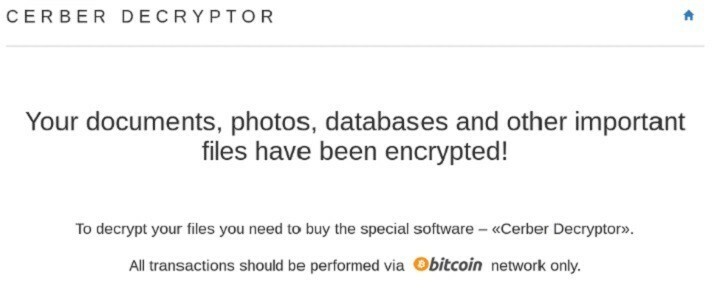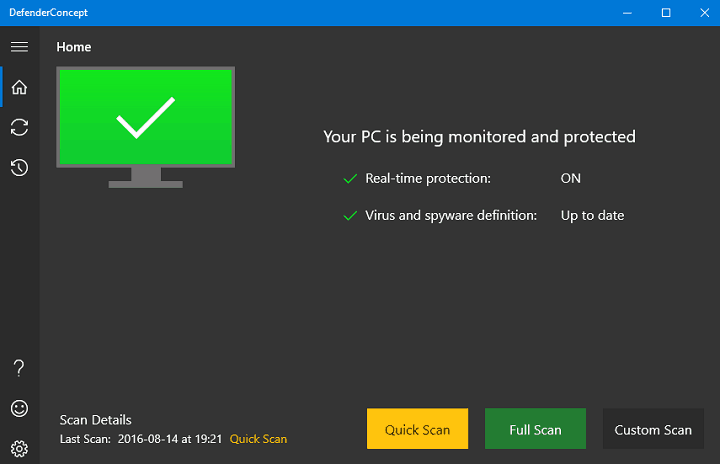- Windows Defender hata kodu 0x800704ec, onu engelleyen bir Grup İlkesi'nden kaynaklanıyor olabilir.
- İşletim sisteminizdeki özel aracı kullanarak hizmetlerini manuel olarak başlatabilirsiniz.
- Makul bir çözüm, Windows'tan ilgili düzenleyiciyi kullanarak bu sorundan sorumlu ilkeleri değiştirmektir.
- Elbette, yerleşik antivirüsü onarmayı unutabilir ve daha iyi bir üçüncü taraf güvenlik yazılımı yükleyebilirsiniz.

Bu yazılım, sürücülerinizi çalışır durumda tutar, böylece sizi yaygın bilgisayar hatalarından ve donanım arızalarından korur. Tüm sürücülerinizi şimdi 3 kolay adımda kontrol edin:
- DriverFix'i indirin (doğrulanmış indirme dosyası).
- Tıklayın Taramayı Başlat tüm sorunlu sürücüleri bulmak için.
- Tıklayın Sürücüleri güncelle yeni sürümleri almak ve sistem arızalarını önlemek için.
- DriverFix tarafından indirildi 0 okuyucular bu ay
en iyi özelliklerinden biri Windows 10 bir işletim sistemi olarak, önceden yüklenmiş özellikler söz konusu olduğunda ne kadar kendine bağımlı olduğudur.
Örneğin, akıllıca kullanımıyla Windows Defender, hiçbir zaman üçüncü taraf bir virüsten koruma aracı veya güvenlik duvarı kullanmanız gerekmeyebilir.

Ancak, Windows Defender hatasız değildir, buna iyi bir örnek hata birçok kullanıcının karşılaştığını bildirdiği 0x800704ec kodu.
Neyse ki, bu sorundan kurtulmak için denenebilecek birçok çözüm var ve bunları aşağıdaki makalede inceleyeceğiz.
Windows Defender 0x800704ec hatasını nasıl düzeltirim?
1. Windows Defender Hizmetlerini Etkinleştirin
- Basın pencereler + $klavye kısayolu.
- Yazın services.msc ve bas Giriş.
- için hizmetleri arayın Windows Defender içinde Hizmetler çalışıp çalışmadıklarını kontrol etmek için liste.
- Boş bir seçenek listesi olan hizmetleri seçin. Durum sütun.
- Onlara sağ tıklayın ve seçin Başlat.

- yeniden başlat bilgisayar.
Bu hata, Windows Defender'ın çalışmadığı gerçeğini işaret edebilir, bu nedenle yukarıdaki adımları uygulayarak hizmetlerini manuel olarak başlatmanız gerekir.
2. Tüm üçüncü taraf antivirüs yazılımlarını devre dışı bırakın ve kaldırın
Üçüncü taraf virüsten koruma araçlarının Windows Defender'a müdahale etmesi ve çoğu zaman başlatılmasını engellemesi nadir değildir.
Bu nedenle, kaldırma kurulumunun ekrandaki talimatlarını izleyerek, yüklü programlar listenizi açmanız ve diğer yazılımlar gibi kaldırmanız yeterlidir.
Not: Bazı virüsten koruma araçları, yalnızca geliştiricinin web sitesinden indirilen özel kaldırıcılar aracılığıyla kaldırılabilir. Bu nedenle, belirli virüsten koruma aracınızı kaldırma adımları konusunda kendinizi belgelediğinizden emin olun.
3. Grup İlkesini Değiştirin
- Basın pencereler + $.
- Yazın gpedit.mscve bas Giriş (Bu, Grup İlkesi Düzenleyicisini açacaktır).
- çift tıklayın Yönetim Şablonları altındaki klasör Bilgisayar Yapılandırması.
- Seç Windows Bileşenleri.

- Seç Windows Defender Antivirüs ve bul Windows Defender Antivirus'ü kapatın Sağdaki.

- Çift tıklama Windows Defender Antivirus'ü kapatın.
- Seç Ayarlanmamış ve ardından tıklayın Uygulamak ve TAMAM MI.
Hata mesajının kendisinden de anlayabileceğiniz gibi, Windows Defender'daki sorun, yanlış düşünülmüş bir Grup ilkesi. Bu nedenle, en iyi hareket tarzı onu değiştirmektir.
4. Belirli kayıtları değiştir
- Basın pencereler +$.
- Yazınregedit ve basGiriş (Bu açılacakKayıt düzenleyici).

- Aşağıdaki adrese gidin ve silin msseces.exe ikisinden de giriş:
HKEY_LOCAL_MACHINE/YAZILIM/İlkeler/Microsoft/Windows Defender - Bul REG–SZ sağda ve değerini 0 olarak ayarlamak için çift tıklayın.
- yeniden başlat bilgisayar.
Kayıt Defteri Düzenleyicisine erişemiyor musunuz? İşler göründüğü kadar korkutucu değil. Bunu kontrol etyardımcı rehberve sorunu hızlı bir şekilde çözün.
5. Daha iyi bir antivirüs yükleyin
Microsoft'un Windows Defender'ı, işletim sistemini yükledikten sonra bilgisayarınızı korumak için harika bir savunma aracıdır, ancak üçüncü taraf bir güvenlik çözümü kadar etkili değildir.
Bu tür hatalardan ve ince ayar oturumlarından kaçınmak istiyorsanız, aşağıdaki gibi tam teşekküllü bir antivirüs kullanmanızı şiddetle öneririz.
Bu araca tüm dünyada 110 milyondan fazla kullanıcı güvenmektedir, bu nedenle mükemmel ve güvenli bir seçimdir.
Tüm bankacılık ve çevrimiçi ödemelerinizi tam bir güvenle sürdürmek istiyorsanız, bu şüphesiz sizin için doğru çözümdür.

ESET İnternet Güvenliği
Hatalardan ve baş ağrılarından kurtulun ve tüm tehditlere karşı güvenilir ve etkili bir savunma yapın.
Bu adımları izleyerek, başka bir sorun olmadan Windows Defender'ı yeniden başlatabilir ve kullanabilirsiniz.
Ancak hataları düzeltmekten bıktıysanız, seçeneklerimizden özel bir antivirüs seçmeyi düşünün. sınırsız lisansa sahip en iyi antivirüsler.
Yukarıda belirtilen çözümlerden hangileri bu sorunu atlamanıza yardımcı oldu? Aşağıdaki yorumlar bölümünde bir mesaj bırakarak bize bildirin.